spss如何做两组变量对比分析?
1、打开数据,找到要对比的两组数据量。一组变量是冲甲前了解学校,一组变量是冲甲后了解学校。数据如下图所示。

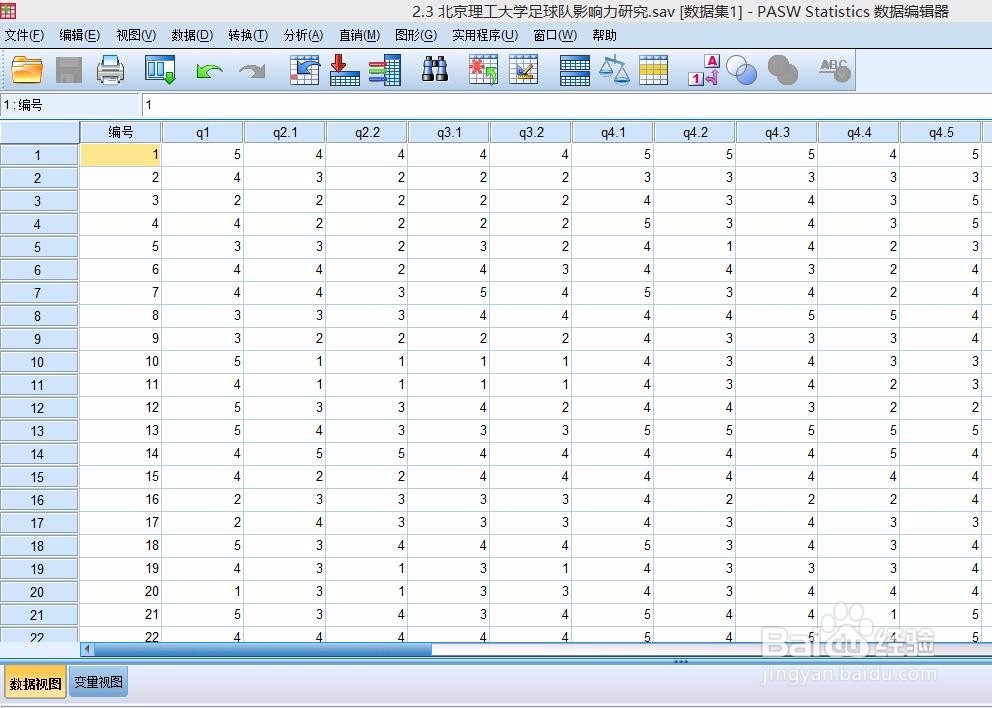
2、然后点击分析-比较均值-配对样本T检验 。然后将冲甲前了解学校和冲甲之后了解学校放进Variable1和Variable2之中。然后按确定。之后就会出现以下的数据列表。但是对比反映得还不够直观明显。

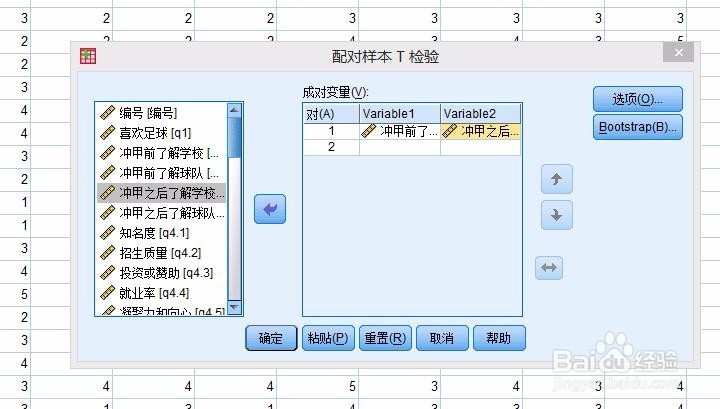

3、然后双击成对样本统计量。会出现设置栏工具模式。然后按最右边的统计图的图标。可以选择不同的形状来显示。
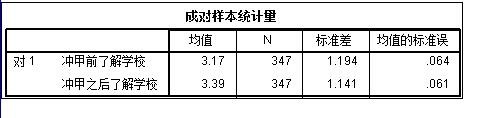

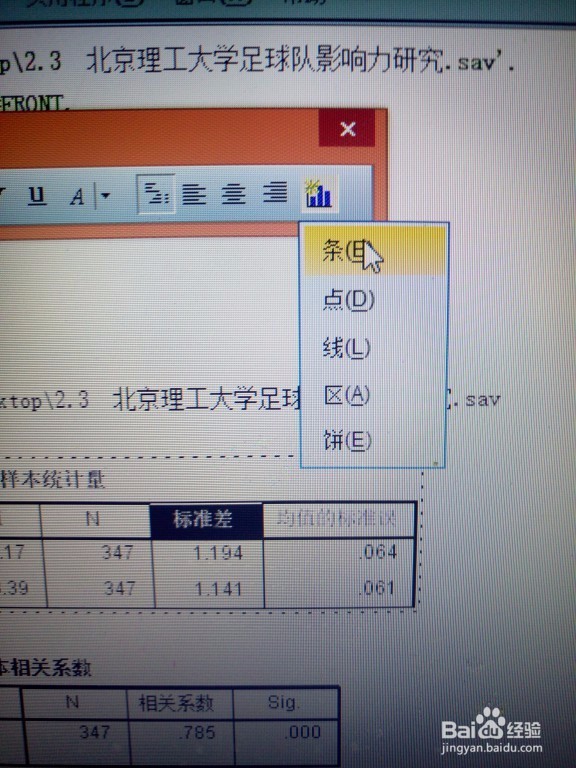
4、然后会出现如图所示的条形图。双击条形图。会弹出一个单独的窗口。我们按编辑-选择X轴。可以看到不同的参考值。这一题只需要对比到均值,所以我们把其他的删除掉就好。然后按确定。



5、然后按编辑-选择Y轴,填变量的范围。就可以变成图二一样,然后再按元素,显示数据,就可以看到它所对应的数值。这样的对比图就很清晰地反映两组变量的关系。

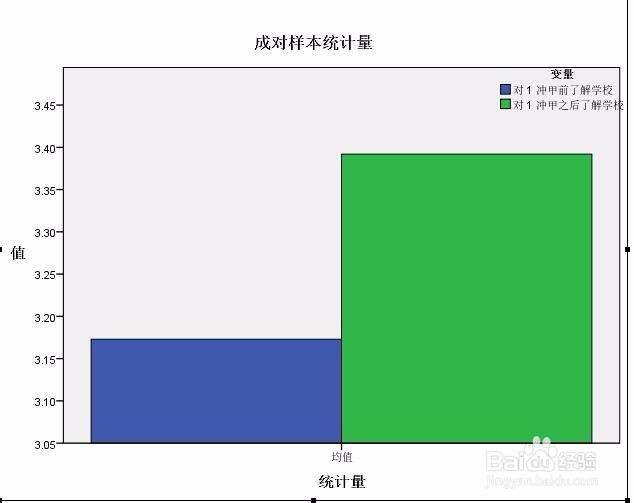

声明:本网站引用、摘录或转载内容仅供网站访问者交流或参考,不代表本站立场,如存在版权或非法内容,请联系站长删除,联系邮箱:site.kefu@qq.com。
阅读量:141
阅读量:50
阅读量:39
阅读量:158
阅读量:78